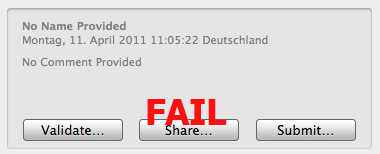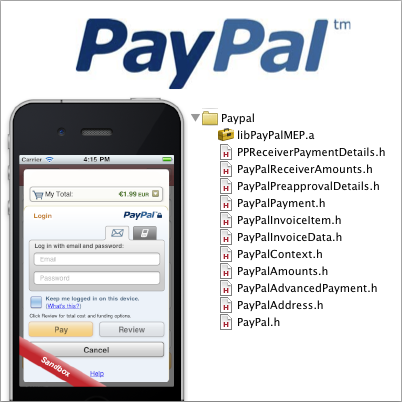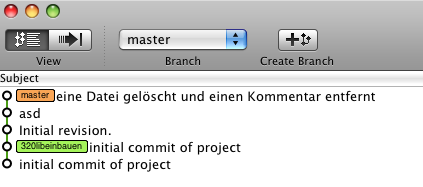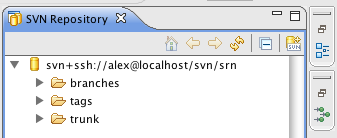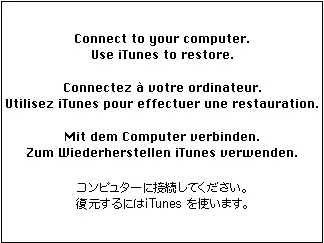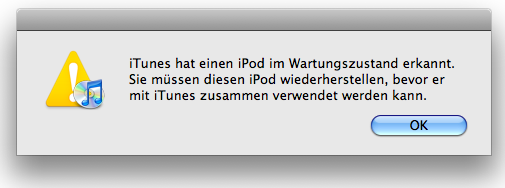Eine App für eine breite Kundschaft zu entwickeln bedeutet auch, eine Vielzahl an Variationen von Problemmöglichkeiten zu kreieren. Wenn dann wirklich ein Problem auftritt, möchte man vom Kunden möglichst genau dessen Rahmenbediengungen kennen.
Dazu zählt bei einer iOS App insbesondere:
Quelle:
Welche App hat er genau genutzt?
Version:
Welche Version der App wurde verwendet? Wurde evtl. eine alte Version genutzt und ein reines Update würde helfen?
Sprache:
Welche Sprache ist eingestellt? Kommt das Problem evtl. von einem Übersetzungsfehler / einer fehlenden Übersetzung?
iOS Version:
Apple verhindert zwar recht gut, Funktionen zu verwenden, die in bestimmten iOS Versionen noch nicht oder nicht mehr verfügbar sind, nichts desto trotz, ist es bei Fehlern wichtig, zu wissen, welche iOS Version verwendet wird.
Die meisten der Informationen sind über [[NSBundle mainbundle] infoDictionary] erreichbar:
App Identifier: [[NSBundle mainBundle] infoDictionary] valueForKey:@“CFBundleIdentifier“]
App Version: [[NSBundle mainBundle] infoDictionary] valueForKey:@“CFBundleVersion“]
Die Sprache erhält man über: [[NSUserDefaults standardUserDefaults] objectForKey:@“AppleLanguages“] objectAtIndex:0]
Und zu guter letzt die iOS Version:
[[NSProcessInfo processInfo] operatingSystemVersionString] Hierbei ist darauf zu achten, dass im Simulator als Betriebssystem die OSX Version angegeben wird.
Mit den aufgeführten Angaben lässt sich schon recht genau das technische Umfeld des Nutzers eingrenzen und diese Informationen können automatisch beispielsweise in einer E-Mail angehängt werden.
Dabei bietet es sich an, die ankommenden E-Mails automatisch in ein Ticket System laufen zu lassen um auch keine Meldung zu vergessen. Als praktisch hat sich hierbei die OpenSource Ticket Verwaltung OTRS erwiesen. Auch für den professionellen Einsatz lohnt sich das System, da hinter den Entwicklern eine Firma steckt, die auch professionellen Support anbietet und Unterstützung bei der Umsetzung anbieten kann.